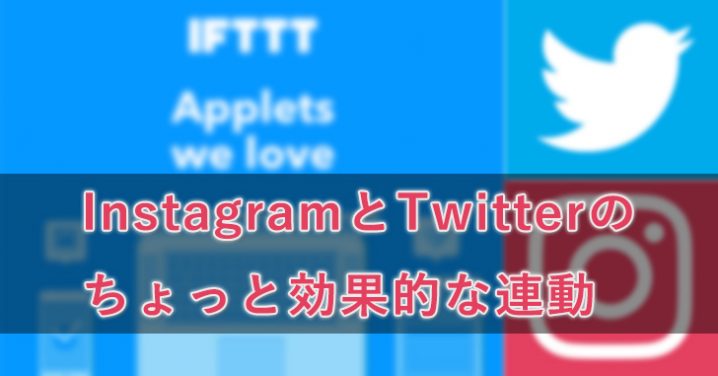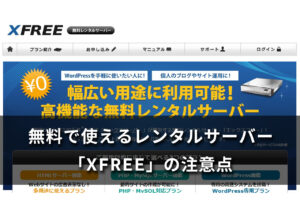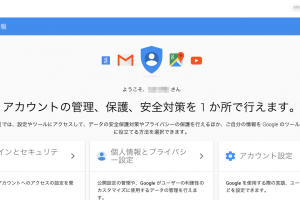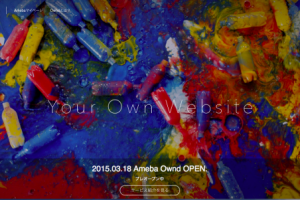どうも、がみたかです。
ハンドメイド作家さんが自分の活動を発信していくのに、SNSを使うのはとても効果的です。
また、いろんなSNS同士を連動させて、効率的に使っている人も多いことでしょう。
例えば
- ・Facebook(フェイスブック)に投稿したら連動してTwitter(ツイッター)にも投稿
- Twitterでツイート・リツイートするとFacebookと連動して投稿
こういったのを事前に設定することができるのですが、特にInstagram(インスタグラム)で、残念な使い方をしている人をよく見かけるので、その理由と対策を書いていこうと思います。
この記事の目次
ハンドメイド作家さんはSNSはInstagram(インスタグラム)を積極的に使おう!
SNSの中でもハンドメイド作家さんと相性バッチリなのが「Instagram(インスタグラム)」でしょう。
Instagram(インスタグラム)とは簡単に説明すると、写真をメインとしたSNSで、撮った写真にフィルターをかけることで、写真の素人でもクオリティの高い写真に仕上げることができるアプリです。

自分の世界観に合ったフィルターを使うことで、ハンドメイドの作品がより一層素敵に見えるようになり、その写真をきっかけにつながりを広げていくといったSNSです。

Twitterと連動する時に、やってしまうともったいないポイント
このInstagramも、投稿する時に他のSNSに連動して投稿することがでるのですが、Twitter(ツイッター)のタイムラインを見ていると、Instagram(インスタグラム)と連動していたとしても、非常にもったいない使い方をしている人をよく見かけます。
例えばTwitterで、このようなツイートを見たことありませんか?
ちょっと離れたイトーヨーカドーの帰りに。今日の夕日は不思議な感じだったなぁ^ ^#夕焼け #sunset #angelrudder #天使のはしご https://t.co/sJqhtpBRiv
— がみたか@バーズ®︎ファシリテーター (@gamitaka02) 2016年11月6日
これは、おそらくInstagramの公式アプリで投稿する時に、Twitterの欄にチェックを入れて投稿すると、Twitter側にこのような投稿が連動してツイートされます。
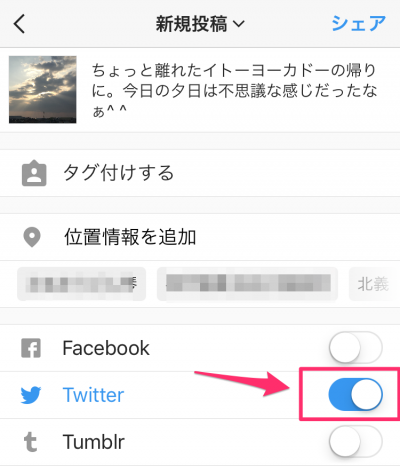
Instagramの投稿画面
この方法だと、140文字以降はカットされたコメントとリンクしか表示されず、肝心の写真が表示されません。
「写真を見たかったら、このリンクをクリック(タップ)してね!」
と、いう感じの投稿になるのですがこういったツイートは残念ながら、他のツイートに埋もれてしまい、フォロワーのタイムラインに表示はされますが、読まれることはないでしょう。
リンクしかないツイートは、たとえ一瞬でも目を止める価値はない
もちろん、本人はそんなつもりで連動してるわけではないのはよくわかります。
ただ、気付かれないのでもったいないなぁという話なんです。
Twitterはタイムラインの流れの速さから基本的に流し読みなので、よっぽど有名なアカウントでない限り、このようなリンクしか貼られていないツイートはスルーされます。
なぜならあなたもそうであるように、あなたのフォロワーさんも、ただでさえ「たった○分、クリックだけで○○万円稼げる方法」「おもしろ○○bot」のように、アホみたいなツイートでうんざりしているので、リンクしかないツイートなんてなおさら目を止める価値すらないんです。
とはいえ、あなたも自分の活動やSNSを始めたばかりで、ただ知らないだけだと思うので(2回目)、今からSNSを使う目的である「自分の活動・作品を認知してもらうこと」についてどうすればいいか考えたらいいんです。
これから、その方法を2つほど提案しますので、お好きな方を真似してみてください。
成果は保証できませんが、今までよりもあなたのツイートに目が止まる可能性が高くなるので、少しの手間をかけるだけなので、他のリスクはほとんどありません。
Instagram(インスタグラム)とTwitter(ツイッター)を連動させる時に大事なこと
この「InstagramとTwitterの連動」と言っても、その目的は「各SNSの特徴を生かしてあなたの活動を知ってもらう」ということです。
なので、Instagramの場合だと「あなたの写真を見てもらうこと」ですよね?
その目的をさらに広げるために他のSNS(今回はTwitter)と連動するわけですが、そこに到達するためのクリック(タップ)が少なければ少ないほどユーザーは楽になります。
なんなら、クリックすらしなくても良いのが理想で、この記事での正解になります。
これはブログやHP、ネットショップでも言えることで、大事なことなのでもう一回書きますw
目的のページまでのクリックは少なければ少ないほどユーザーに優しい
また、「少なければ良いわけでもない」という矛盾も含まれているのですが、ユーザービリティ(使い勝手の良さ)を考えれば、どうすれば良いかと言った答えは、すぐに出てくると思いますw
Instagramの写真をTwitterでクリックさせずに見てもらう方法その1:手動で投稿する
もはや連動ではなく、何それ?と思うかもしれませんが「あなたの作品を見てもらうこと」が目的なので、TwitterにおいてはあなたのInstagramのアカウントを知ってもらう必要はありません。
だったら、Instagramに投稿した時にスマホに保存された写真をそのままTwitterで投稿すればいいんです。
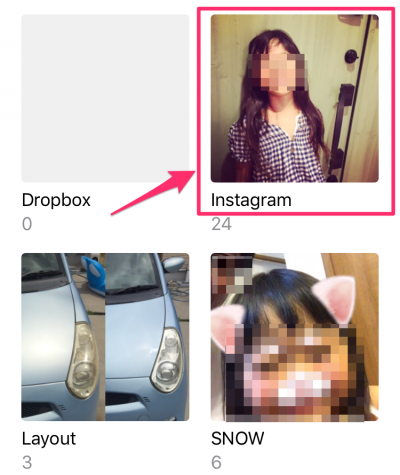
iPhone内のInstagramで保存されたフォルダ
Instagramのアカウントについては、TwitterのプロフィールにIDを記載しておくのも良いかもしれませんね^^
Instagramの写真をTwitterでクリックせずに見てもらう方法その2:外部サービスを使う
Instagramの公式アプリがTwitterには写真も一緒に投稿しない残念な仕様なので、外部の連動サービスを使うことで、Instagramに投稿した時に自動で写真も一緒に投稿してくれる「IFTTT」という便利なサービスがあります。
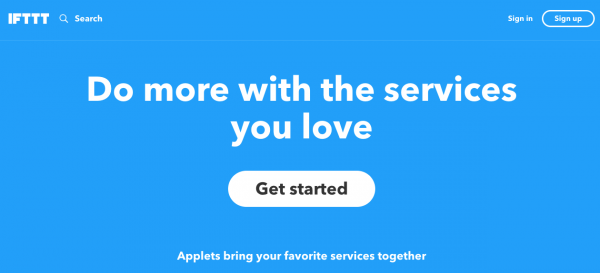
はじめにIFTTTを使うためのアカウントを登録して、各SNSと認証していくだけで、きめ細かい連動プログラムを簡単に組めるようになります。
Instagramは基本的にスマホを使うので、IFTTTのアプリを入れておくと良いでしょう。
Instagramの投稿するとTwitterにも写真をツイートする設定の作り方
IFTTTの登録と、Instagram・Twitterの認証は英語ですが、調べてやっといてくださいねw
また、このプログラムのことを「Applets」と呼ばれており、(以前は「レシピ」と呼ばれていました)それを作ることで、自動でそのプログラムを動かしてくれます。
一度作っておけば後は放っといても、Instagramに投稿するたびにTwitterにも写真が投稿されるようになります。
- 「My Applets」をタップする
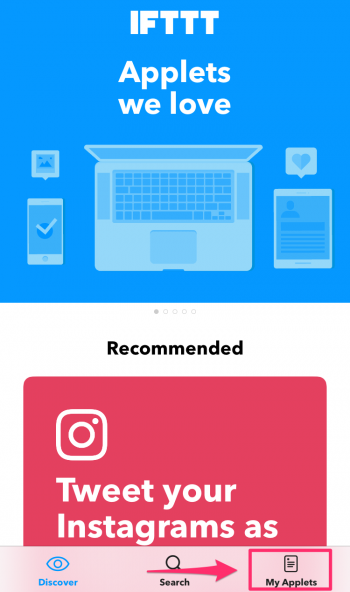
- 「+」をタップする
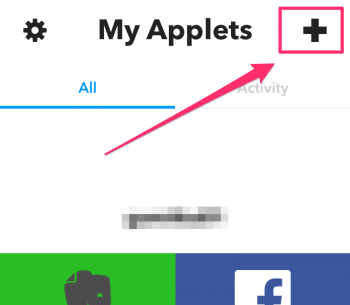
- 「+this」をタップします。
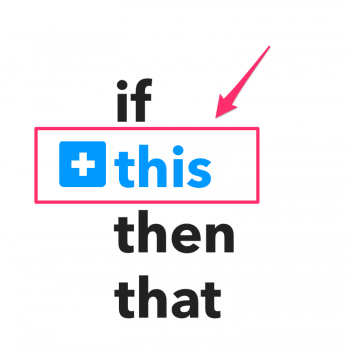
ITFFFは基本的に「もし〜なら、〜する」の流れでAppletsを作ります。 - Instagramのアイコンをタップします。
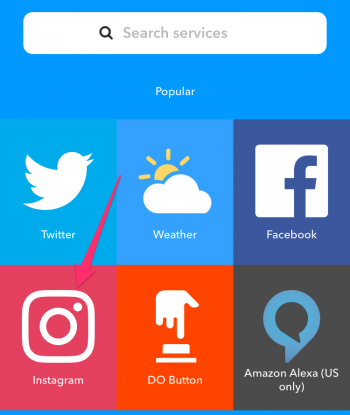
事前に認証はしておいてください。初めて使う時に認証画面が出てくるかもしれませんがw
- IFTTTを動かすトリガー(きっかけ)になる「Any new Photo by you 」をタップします。
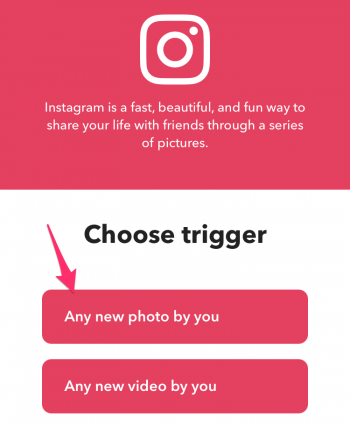
これで「if」の部分「もしあなたがInstagramで新しい写真を投稿したら」が決まりました。 - 次に「+that」をタップします。
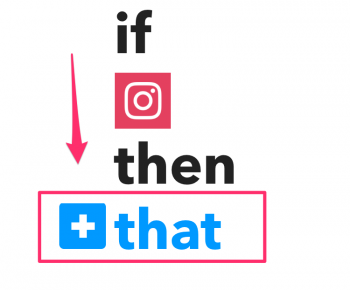
- Twitterのアイコンをタップする
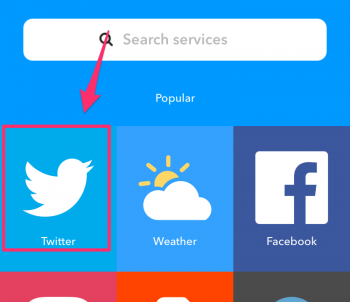
- 「Post a tweet with image」をタップ。
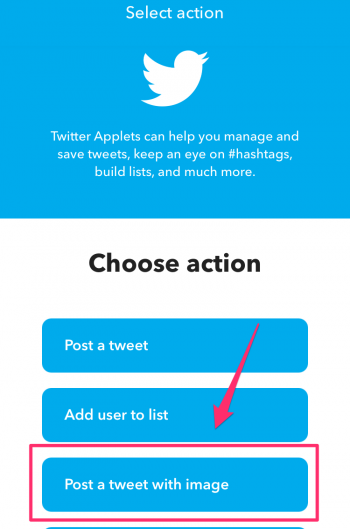
これで「Twitterに画像と一緒にツイートする」という設定ができます。
- 他にもツイート時の設定を細かくできますが、ひとまず「Next」で進みます。
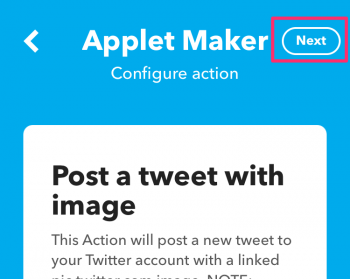
- 最終確認です。
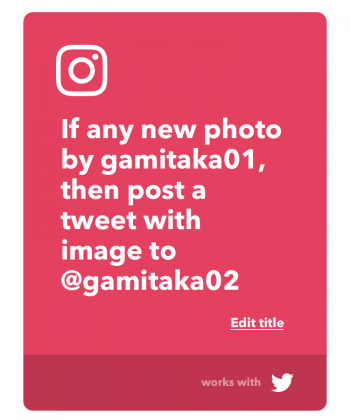
「Instagramのアカウントで新しい写真が投稿されたら、Twitterのアカウントに写真付きでツイートする」になります。
「Edit title」で判りやすい名前に変更することができます。 - 緑のボタンでAppletsのONとOFFを切り替えます。
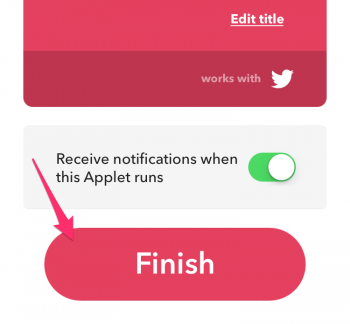
「Finish」で作成を完了します。
- 「Activity」に「Applet created」と表示されれば完了です。
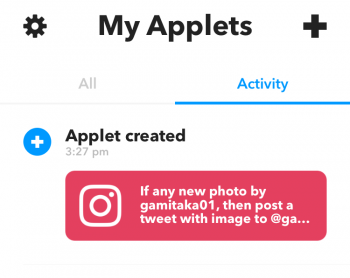
- あとはInstagramに投稿して確認しましょう^^
ここでもう一度公式アプリからツイートされたものを見てみましょう。
ちょっと離れたイトーヨーカドーの帰りに。今日の夕日は不思議な感じだったなぁ^ ^#夕焼け #sunset #angelrudder #天使のはしご https://t.co/sJqhtpBRiv
— がみたか@バーズ®︎ファシリテーター (@gamitaka02) 2016年11月6日
そして、iFTTT経由でツイートされたものがこちらになります。
ちょっと離れたイトーヨーカドーの帰りに。今日の夕日は不思議な感じだったなぁ^ ^#夕焼け #sunset #angelrudder #天使のはしご pic.twitter.com/ltsMjma301
— がみたか@バーズ®︎ファシリテーター (@gamitaka02) 2016年11月6日
どちらが目にとまるか?というと一目瞭然ですよね?
一度IFTTTに設定しておくと、公式アプリではできなかったことが自動でできるので、ぜひ使ってみてください^^
ただし、必ず連動されるわけではない
IFTTTの設定をしたとはいえ、必ずしもTwitterに連動して投稿されるわけではなく、連動する時の条件というものがあります。
- 単発の投稿であること(写真1枚)
- ハッシュタグが多すぎないこと(15ぐらい?)
- インスタグラムの文字数が多いこと(100文字以内?)
インスタグラムでは、一回の投稿で複数写真を設置することができるようになっています。
ですが、その投稿をした場合Twitterに連動して投稿されませんでした(^_^;)
また、ハッシュタグ(#〇〇ってやつ)が、インスタグラムでは30個まで付けることができますが、Twitter側で処理できないのか、ハッシュタグが多いと連動してくれませんでした。
(ちなみに10個ぐらいに抑えると投稿できました。)
他にも、なぜか連動されていない場合もあるので、Instagramに投稿した後は連携しているTwitterアカウントの確認も行うことをオススメしますm(_ _)m
Instagram(インスタグラム)とTwitter(ツイッター)の効果的な連動のまとめ
自分の作品を認知してもらうために、いろいろなSNSに登録し、そこから発信していくことはとても良いことです。
それぞれのアカウントにも来て欲しい気持ちはわかりますが、あくまでも最終的な目的は「あなたのサービス・作品が売れること」で、アカウントの「いいね!」を集めることではありません。
手段が目的にならないように、ときどき確認をするぐらいが丁度良いかもしれませんね^^
では、今回はこの辺で!また次の記事でお会いしましょう。
次の記事はこちらになります。
→発信の目的である「ゴール」を明確に決めよう!
ブログ運営者のためのサポート保険!
ブログのトラブルや困ったことに時間を取られて
自分のやるべきことが出来ていない人のためサービスです!

無料メールマガジン
WordPressに関するお役立ち情報や、
『WordPressに詳しくなるメール講座』を配信しています!
知識・経験ゼロから、
Webクリエイターを目指すためのメール講座を配信しています!